WhatsApp rediseñó su herramienta de gestión de almacenamiento y ahora ofrece, además de sugerencias de limpieza, la posibilidad de seleccionar y eliminar todos los archivos de una vez.
Esto se puede realizar yendo a “ajustes”, en el apartado de “almacenamiento y datos”, donde se pueden gestionar los documentos que se han almacenado en el smartphone durante el uso de la aplicación de mensajería.
Dentro de este apartado, la aplicación muestra una barra en la parte superior, que informa sobre el espacio ocupado y el espacio libre en el teléfono. Los divide, además, en dos tipos: archivos multimedia de WhatsApp, en color verde, y aplicaciones y otros elementos, en amarillo.
Debajo de la barra, hay una opción que se llama “revisa y elimina elementos”. Allí aparecen como sugerencia de limpieza carpetas en las que se dividen los elementos multimedia almacenados: aquellos que se han reenviado muchas veces o aquellos que ocupan más de 5MB.
Ahora, con el nuevo rediseño, WhatsApp ha incoporado la posibilidad de seleccionar y eliminar archivos de forma masiva. Además, ofrece una previsualización de los mismos, para que el usuario esté seguro que marcó los que realmente quiere borrar.
De esta forma, para eliminar, por ejemplo, el apartado de archivos que ocupan más de 5MB, solo hay que tocar esa carpeta, lo que llevará a la selección de archivos que contiene, colocados por orden descendente según el tamaño.
En la parte superior de la página de vista previa se puede ver un recuadro que dice: “Seleccionar todos”. Si se quiere eliminar de forma masiva, basta con marcarlo y pulsar sobre el ícono con forma de papelera.
En el caso de que se quiera mantener algún archivo, se pueden seleccionar uno a uno los documentos a eliminar, al presionar unos segundos sobre cada vista previa, y luego tocar el ícono de la papelera.